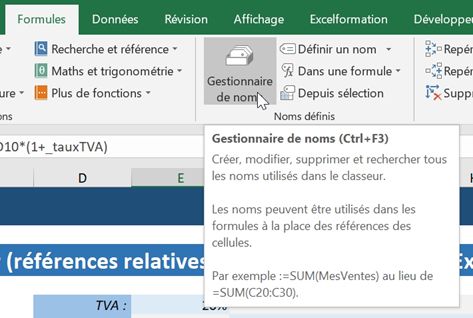Comment utiliser le symbole dollar (références absolues, relatives et mixtes)
Dans ce nouveau cours de notre série consacrée à l'apprentissage d'Excel pour les débutants, nous allons voir comment utiliser le symbole dollar ("$"). Ce dernier permet d'utiliser des références relatives, absolues ou encore mixtes. Il s'agit d'une notion essentielle à maîtriser pour pouvoir élaborer des formules qu'elles soient complexes, ou mêmes très basiques.
Vous pouvez obtenir le fichier d'exemple de cet article et découvrir la méthode d'apprentissage d'Excel pas-à-pas en cliquant sur le lien suivant :
1. Présentation
La référence d’une cellule correspond aux coordonnées de celle-ci, et elle permet à l’utilisateur d’utiliser son contenu dans une autres formule.
Ex : =A1+5
Pour calculer le résultat, Excel va utiliser la référence de la cellule A1 pour récupérer son résultat, et va lui ajouter 5.
2. Référence relative
Par défaut, lorsque nous cliquons sur une cellule pour créer une référence dans une formule, Excel insère une référence qui va être relative. C’est-à-dire que celle-ci s’adapter automatiquement à son contexte, sans aucun point d’encrage.
Une référence relative s’identifie par l’absence du symbole dollar (A1, B8,…).
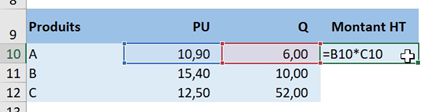
Si nous étendons cette formule sur les cellules du dessous (en la copiant, ou en utilisant la poignée d’extension), nous allons constater que la formule va s’adapter :
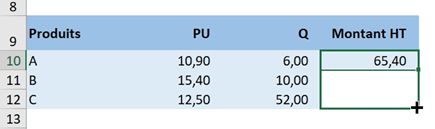
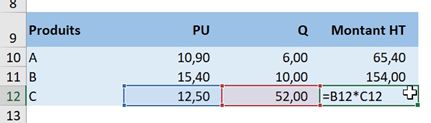
Dans cet exemple, B10 devient B12 et C10 devient C12.
3. Référence absolue
À contrario, l’utilisation d’une référence absolue permet de « fixer » l’appel à une cellule particulière. De cette manière, lorsque nous allons copier la formule dans une autre formule, celle-ci restera inchangée.
Pour utiliser une référence absolue au lieu de la référence relative, il suffit d’ajouter le symbole dollar (« $ ») devant la lettre identifiant la colonne et le chiffre identifiant la ligne ($A$1, $B$8,…)
Il est possible d’ajouter « à la main » ces symboles, ou d’utiliser le raccourci clavier [F4].
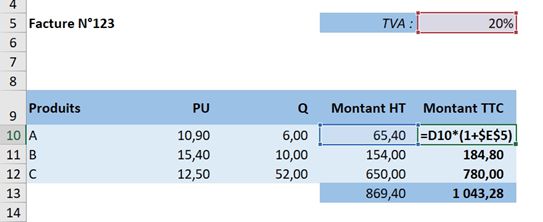
Dans cet exemple, la référence à la cellule contenant le taux de TVA (cellule E5) est une référence absolue. C’est-à-dire qui si nous l’étendons aux cellules du dessous, le taux de TVA restera inchangé :
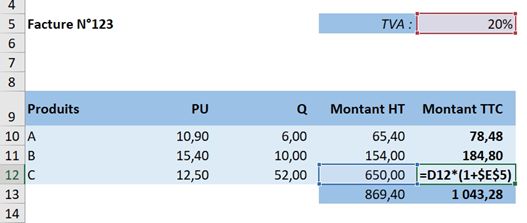
En revanche, la référence à cellule contenant le montant de TVA HT (D10) étant relative, celle-ci s’adapte correctement (et devient D12).
4. Référence mixte
Enfin, la référence mixte permet de ne fixer que l’un des deux paramètres des coordonnées (soit la colonne, soit la ligne).
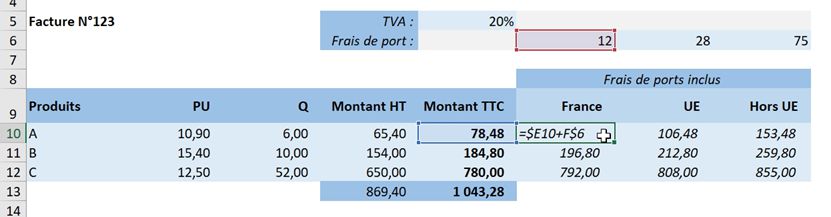
Dans cet exemple nous utilisons deux références mixtes :
- Sur la référence à la cellule E10 (contenant le montant TTC) du produit A, le dollar devant la lettre de la colonne E permet d’éviter décaler celle-ci,
- Sur la référence à la cellule F6 (contenant le prix du montant des frais de ports) d’une expédition en France, le dollar devant l chiffre de la ligne 6 permet d’éviter décaler celle-ci,
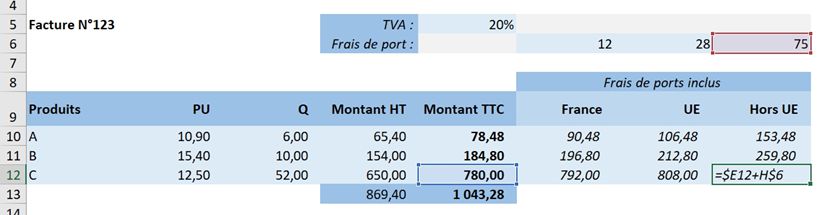
Pour utiliser une référence mixte, il suffit soit d’ajouter manuellement le signe dollar devant l’élément à fixer, soit appuyer plusieurs fois sur la touche [F4], jusqu’à obtenir le type de référence désiré
|
Nombre d’appui
|
Type |
Exemple |
|
1 |
Absolue |
$A$1
|
|
2 |
Mixte (seule la ligne est absolue) |
A$1
|
|
3 |
Mixte (seule la colonne est absolue) |
$A1
|
|
4 |
Relative |
A1
|
5. Utilisation des noms
Lorsque l’on donne un nom à une formule, cela a pour effet par défaut de créer une référence absolue.
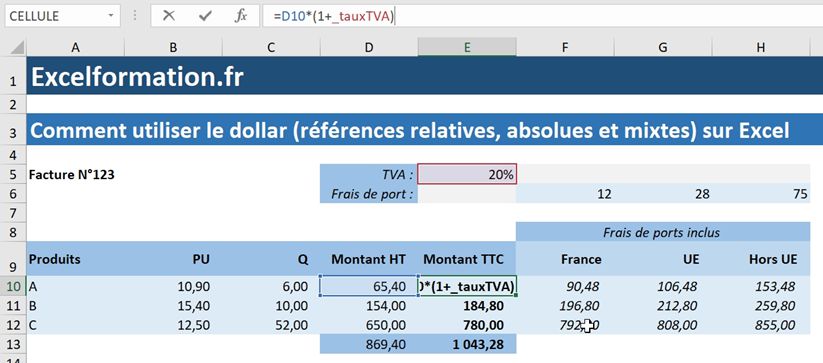
Il est possible de modifier ce comportement par défaut en se rendant dans la fenêtre de paramètres du nom (onglet Formules / Gestionnaire de noms) :